Docker 搭建Portainer可视化界面
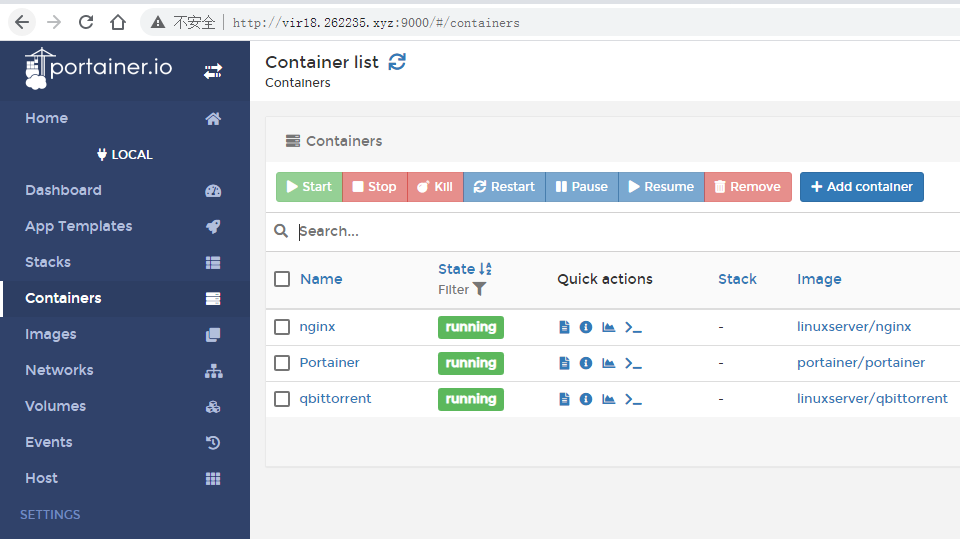
Portainer是Docker的图形化管理工具,提供状态显示面板、应用模板快速部署、
容器镜像网络数据卷的基本操作(包括上传下载镜像,创建容器等操作)、事件日志显示、
容器控制台操作、Swarm集群和服务等集中管理和操作、登录用户管理和控制等功能。
查询当前有哪些Portainer镜像
docker search portainer
安装Docker可视化界面Portainer
docker run --name Portainer \r
--restart=always -d -p 9000:9000 \r
-v /var/run/docker.sock:/var/run/docker.sock \r
-v /opt/portainer_data:/data \r
portainer/portainer删除Portainer服务
docker rm -f Portainer
docker rmi portainer/portainer
Docker 安装和运行 Nginx
# 安装Docker软件一键脚本
curl -fsSLo- get.docker.com | /bin/shDocker 拉取最新版的 Nginx 镜像
docker pull nginx:latest
运行nginx-web容器,
docker run --rm -d -p 80:80 --name nginx-web \r
-v /var/www/html:/usr/share/nginx/html \r
nginx# --rm 结束删除容器,-d 后台运行,-p 80:80 映射端口 本地:容器
# -v /var/www/html:/usr/share/nginx/html 本地目录/var/www/html 映射到 /usr/share/nginx/htmlHTML5 测速
docker run -d -p 8888:80 --name html5speed \r
--cpus 0.5 --restart=always \r
ilemonrain/html5-speedtest:alpine登入nginx-web 容器查看
docker exec -it nginx-web /bin/bash
实际部署,服务器重启,nginx-web 容器 也自动运行
docker run -d -p 80:80 --name nginx-web \r
--cpus 0.5 --restart=always \r
-v /var/www:/usr/share/nginx/html \r
nginx
## --restart=always 参数能够使我们在重启docker时,自动启动相关容器
## --cpus 0.3
docker stats # 查看容器运行情况
CONTAINER ID NAME CPU % MEM USAGE / LIMIT MEM % NET I/O BLOCK I/O PIDS
8d025484dd41 nginx-web 0.00% 2.391MiB / 420.4MiB 0.57% 16.8kB / 64.5kB 11MB / 0B 2部署 nginx-php7 和 php 相册
docker run -d -p 80:80 --name nginx-web \r
--cpus 0.5 --restart=always \r
-v /mnt/downloads:/data/wwwroot \r
skiychan/nginx-php7
downloads=/mnt/downloads
cd ${downloads}
wget https://github.com/hongwenjun/srgb/raw/master/files.photo.gallery/index.php
mkdir -p _files
chown -R www-data:www-data _files
chmod 0777 _files/
Docker 安装 WordPress 博客程序
# wordpress 安装目录和程序下载
mkdir /mnt/wordpress -p
cd /mnt/wordpress
wget https://wordpress.org/latest.tar.gz
tar xf latest.tar.gz
chown -R www-data:www-data wordpress
mv wordpress www
# 容器 linuxserver/nginx 安装,已经包含php7.x支持
docker run -d \r
--name=nginx \r
-e PUID=1000 \r
-e PGID=1000 \r
-e TZ=Europe/London \r
-p 80:80 \r
-p 443:443 \r
-v /mnt/wordpress:/config \r
--restart unless-stopped \r
linuxserver/nginx
# 容器 linuxserver/mariadb 数据库程序安装
docker run -d \r
--name=mysql \r
-e PUID=1000 \r
-e PGID=1000 \r
-e MYSQL_ROOT_PASSWORD=密码 \r
-e TZ=Europe/London \r
-e MYSQL_DATABASE=wordpress \r
-e MYSQL_USER=wordpress \r
-e MYSQL_PASSWORD=密码 \r
-p 3306:3306 \r
-v /mnt/wordpress:/config \r
--restart unless-stopped \r
linuxserver/mariadb
WordPress 博客程序 配置
数据库连接 配置
数据库名 wordpress
用户名 wordpress
密码 密码
数据库主机 localhost ( mysql容器IP 172.17.0.4 或者网关 172.17.0.1 )
有些模版 填 容器名称 mysql 也可以
Typecho 简单博客框架 Docker 安装笔记
# Typecho 简单博客 程序下载和目录放置
mkdir /mnt/typecho -p
cd /mnt/typecho
wget https://typecho.org/downloads/1.1-17.10.30-release.tar.gz
tar xf 1.1-17.10.30-release.tar.gz
mv build www
# 容器 linuxserver/nginx 安装,已经包含php7.x支持
docker run -d \r
--name=nginx \r
-e PUID=1000 \r
-e PGID=1000 \r
-e TZ=Europe/London \r
-p 80:80 \r
-p 443:443 \r
-v /mnt/typecho:/config \r
--restart unless-stopped \r
linuxserver/nginx
# 安装按提示,数据库 先 Sqlite 3.0
Nginx服务器无法登录后台,点击前台链接或者后台登录时出现"404, not found"
=============================================================
http://docs.typecho.org/faq
一般的出现这种情况时,nginx.conf里的的location设置都是类似这样
location ~ .*.php$
要支持pathinfo,要改成
location ~ .*.php(/.*)*$Docker 安装PT下载神器 QB 和 TR
# 脚本安装
wget git.io/wgmtu
# 安装Docker软件
bash wgmtu docker
# 安装qbittorrent软件
bash wgmtu qb
# 安装transmission软件(目前非docker安装)
# docker 安装参考下面命令
bash wgmtu tr安装Docker软件
curl -fsSLo- get.docker.com | /bin/sh
测试运行
docker run hello-world
创建容器: qbittorrent
docker run --name=qbittorrent \r
-e PUID=1000 -e PGID=1000 \r
-e TZ=Asia/ShangHai \r
-e UMASK_SET=022 -e \r
WEBUI_PORT=8080 \r
-p 59902:59902 \r
-p 59902:59902/udp \r
-p 8080:8080 \r
-v /mnt/config:/config \r
-v /mnt/downloads:/downloads \r
--restart unless-stopped \r
-d linuxserver/qbittorrent创建容器: transmission
docker run --name=transmission \r
-e PUID=1000 -e PGID=1000 \r
-e TZ=Asia/ShangHai \r
-e TRANSMISSION_WEB_HOME=/transmission-web-control/ \r
-e USER=admin -e PASS=password@2021 \r
-p 9091:9091 \r
-p 51413:51413 \r
-p 51413:51413/udp \r
-v /mnt/config:/config \r
-v /mnt/downloads:/downloads \r
-v /mnt/watch:/watch \r
--restart unless-stopped \r
-d linuxserver/transmission登陆
- 用默认用户名密码(admin/adminadmin)登录,端口8080,配置Peer端口(用于传入链接的端口)59902,配置完基本的东西之后重启QB.
docker restart qbittorrent
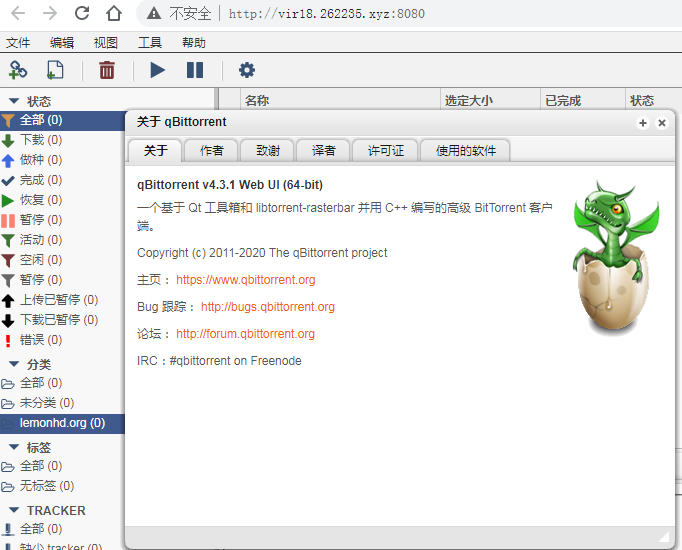
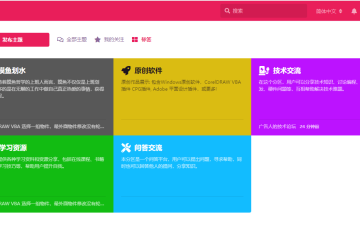

0 条评论